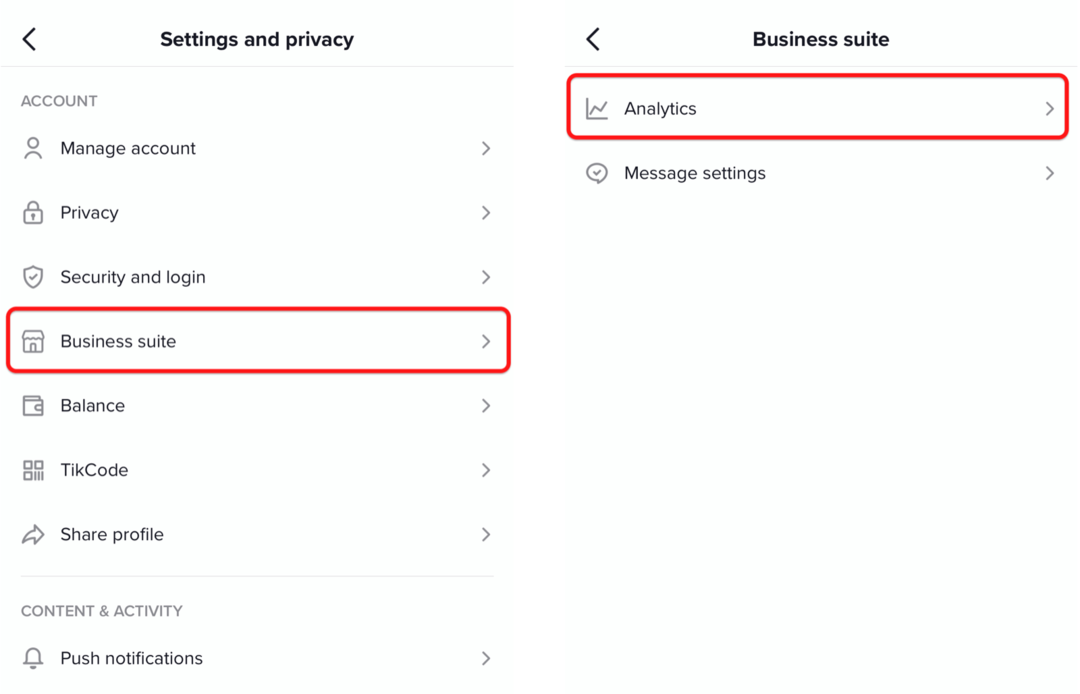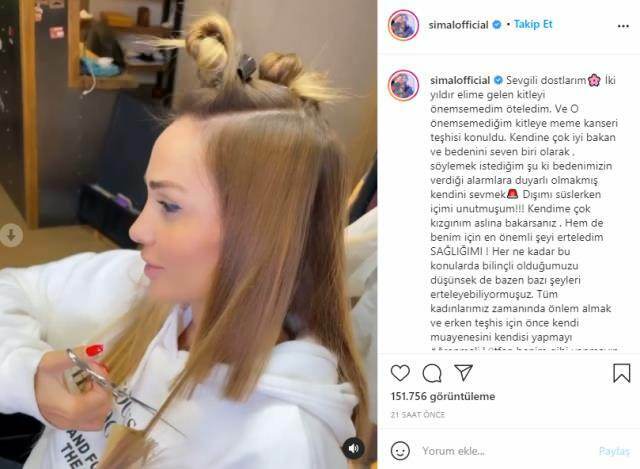Jak připojit AirPods k Chromebooku
Hrdina Chromebook Letadla / / September 01, 2022

Naposledy aktualizováno dne

AirPods nejsou skvělé jen pro použití s vaším iPhonem. Fungují i s jinými zařízeními. Zde se dozvíte, jak připojit AirPods k Chromebooku.
Apple rád udržuje svůj ekosystém pečlivě střežený – není snadné spárovat produkty Apple se zařízeními jiných výrobců. Apple Watch nemůžete spárovat například s telefonem Android. Proto je osvěžující zjistit, že můžete své Apple AirPods používat se širokou škálou zařízení jiných výrobců než Apple.
AirPods můžete spárovat s telefony Android, počítači se systémem Windows a dokonce i s Chromebookem. Pokud se vám líbí myšlenka používat AirPods s Google levná alternativa k tradičnímu notebooku, Zde je návod, jak připojit AirPods k Chromebooku.
Fungují AirPods s Chromebookem?
Krátká odpověď je ano a ne. Pokud chcete poslouchat zvuk z Chromebooku prostřednictvím bezdrátových sluchátek, můžete použít sluchátka AirPods.
Některé funkce AirPods nebudou s vaším Chromebookem fungovat. nebudete moci aktivovat Siri
Pokud však chcete své AirPods používat pouze jako kvalitní pár bezdrátových sluchátek, pak je snadné to provést připojením pomocí Bluetooth.
Jak povolit Bluetooth na Chromebooku
Chcete-li připojit AirPods k Chromebooku, musíte na obou zařízeních povolit Bluetooth.
Povolení Bluetooth na Chromebooku:
- Klikněte na Síť ikonu v pravém dolním rohu obrazovky Chromebooku.
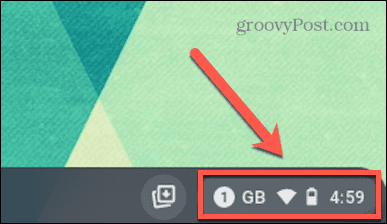
- Zkontrolovat Bluetooth ikona. Pokud je modrá, Bluetooth je již zapnutý.
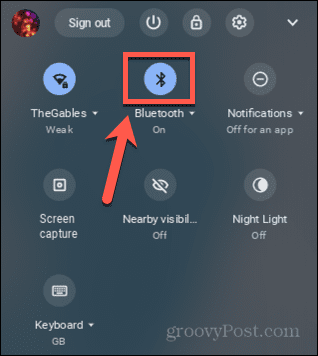
- Pokud Bluetooth ikona je šedá, kliknutím na ikonu ji zapnete.
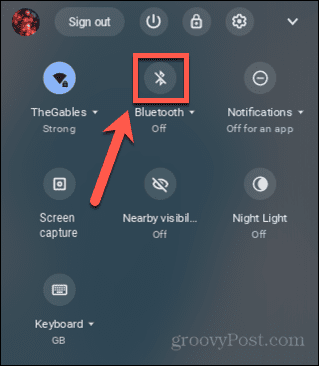
- Váš Chromebook je nyní připraven ke spárování s vašimi AirPods.
Jak připojit AirPods k Chromebooku
Nyní, když má váš Chromebook zapnuté Bluetooth, jste připraveni připojit AirPods.
Připojení AirPods k Chromebooku:
- Klikněte na Síť ikonu v pravém dolním rohu obrazovky Chromebooku.
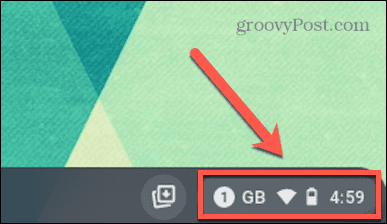
- Klikněte na malou šipku vedle Bluetooth.
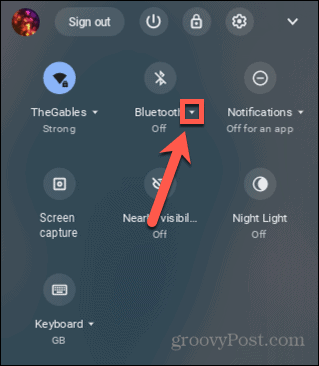
- Spárování zahájíte kliknutím Spárujte nové zařízení.
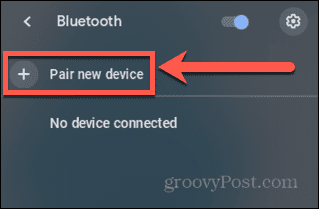
- Chromebook vyhledá zařízení Bluetooth v okolí.
- Umístěte sluchátka AirPods do pouzdra a otevřete víko. Pokud se vaše AirPods na Chromebooku nezobrazí, stiskněte a podržte tlačítko na zadní straně pouzdra AirPods, dokud kontrolka nezačne bíle blikat.
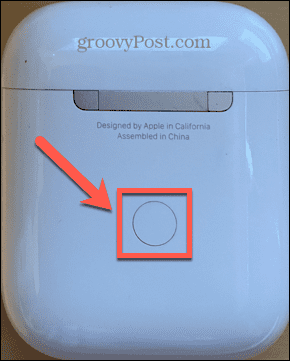
- Když uvidíte, že se vaše AirPods objeví v seznamu Dostupná zařízení na Chromebooku na ně klikněte.
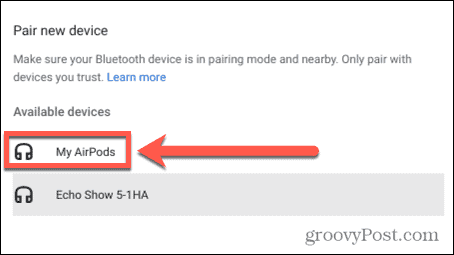
- Měli byste obdržet zprávu, že se vaše AirPods připojily. Uvidíte je jako připojené pod ikonou Bluetooth.
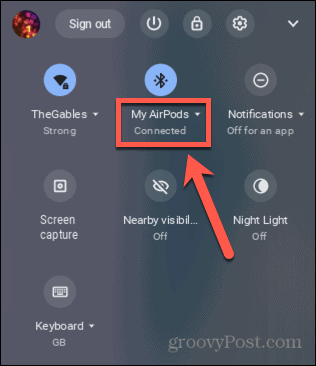
- Zvuk vašeho Chromebooku by se nyní měl přehrávat přes vaše AirPods.
Jak odpojit AirPods od Chromebooku
Pokud se rozhodnete, že AirPods už s Chromebookem nechcete používat, můžete je úplně odpojit. Tím zabráníte tomu, aby se vaše AirPods připojovaly k Chromebooku, když si to nepřejete.
Odpojení AirPods od Chromebooku:
- Klikněte na Síť ikonu v pravém dolním rohu Chromebooku.
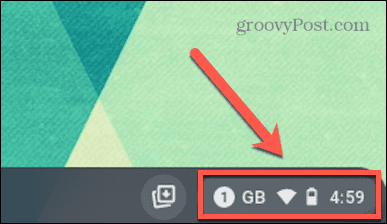
- Vyberte malou šipku vedle Bluetooth.
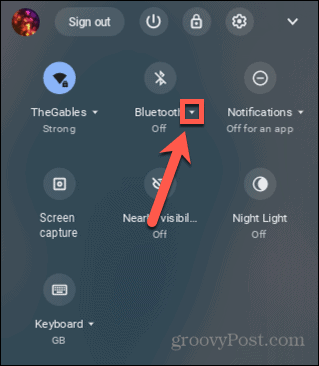
- V pravém horním rohu Bluetooth v okně klepněte na Nastavení ikona.
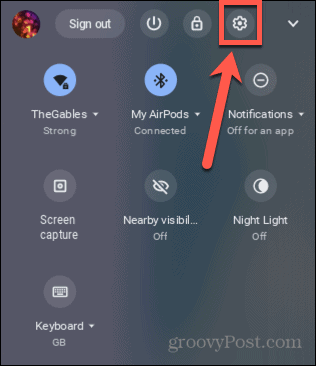
- Klikněte na malý šipka ikonu vedle vašich AirPods pod Aktuálně připojeno.
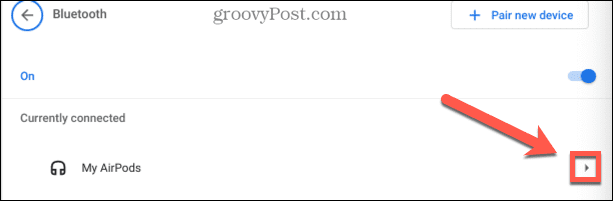
- Vybrat Zapomenout k jejich úplnému odstranění. kliknutím Odpojit vypne připojení, ale AirPods si váš Chromebook stále zapamatuje.
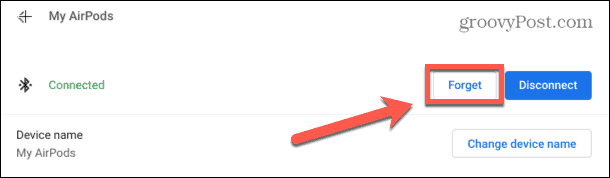
- Pokud je budete chtít kdykoli znovu připojit, postupujte podle kroků v části výše.
Používání AirPods s Chromebookem
Jakmile budete vědět, jak připojit AirPods k Chromebooku, můžete je ještě více využívat. Možná nebudete moci používat všechny stejné funkce, jaké byste viděli u iPhonu, ale stále můžete získat skvělý zvuk s AirPods na Chromebooku, aniž byste potřebovali kabely.
Máte jiná zařízení s připojením Bluetooth? Můžete je používat i se svými AirPods. Například můžete snadno připojte AirPods k Macu (je to koneckonců zařízení Apple).
Je také možné připojte sluchátka AirPods k počítači se systémem Windows 11. Můžete dokonce připojte svá AirPods k zařízením Android, pomocí aplikací třetích stran, které vám poskytují některé funkce, které uživatelé iPhone považují za samozřejmost.
Jak najít kód Product Key Windows 11
Pokud potřebujete přenést svůj produktový klíč Windows 11 nebo jej jen potřebujete k provedení čisté instalace operačního systému,...
Jak vymazat mezipaměť Google Chrome, soubory cookie a historii prohlížení
Chrome odvádí skvělou práci při ukládání vaší historie procházení, mezipaměti a souborů cookie za účelem optimalizace výkonu vašeho prohlížeče online. Její postup...
Přizpůsobení cen v obchodě: Jak získat online ceny při nakupování v obchodě
Nákup v obchodě neznamená, že musíte platit vyšší ceny. Díky zárukám dorovnání ceny můžete získat online slevy při nákupu v...